Kuidas oma PS4 arvutiga ühendada
Mängud / / August 05, 2021
PS4-s mängude mängimisel on veel üks kogemuste tase. Kuigi mõnikord soovite mingil põhjusel oma PS4 arvuti või sülearvutiga ühendada. Pärast 3.0 värskendamist PS4-s sai see võimalikuks, kuid see oli ebastabiilne, kui värskendus tuli 3.5. Seejärel muutus pärast 3.5 värskendust oma PS4 kasutamine arvutis peaaegu stabiilseks.
Oma arvuti / sülearvuti ühendamiseks PS4-ga, olgu see siis Mac või Windows, saate aru, kui lihtne on täita oma soov ühendada PS4 arvutiga.

Sisukord
-
1 Kuidas oma PS4 arvutiga ühendada
- 1.1 Windowsi kasutajad
- 1.2 Maci kasutajad
- 1.3 PS4 ühendamise arvutiga toimingud
- 2 Järeldus
Kuidas oma PS4 arvutiga ühendada
Enne jätkamist vaatame üle Windowsi ja Maci kasutajatele vajalikud süsteemid
Windowsi kasutajad
PS4 kaugmängu kasutamiseks vajate järgmist
- Arvuti *
- PS4 ™ süsteem *
- DUALSHOCK ™ 4 juhtmeta kontroller
- USB-kaabel või juhtmeta DUALSHOCK ™ 4 USB-adapter. Traadita adapteri abil saate kontrollerit juhtmeta kasutada.
- PlayStation ™ võrgu konto
- Parima jõudluse tagamiseks kiire Interneti-ühendus. (Soovitus 15 Mbit / s üles- ja allalaadimiskiirus)
Maci kasutajad
PS4 kaugmängu kasutamiseks vajate järgmist
- Arvuti *
- PS4 ™ süsteem *
- Juhtmevaba kontroller
- PlayStation ™ võrgu konto
- Kiire Interneti-ühendus (Soovitus 15 Mbps üles- ja allalaadimiskiirus)
PS4 ühendamise arvutiga toimingud
Samm 1: Ava PS4-s seade.

2. samm: Avage kaugmängu ühenduse seaded.
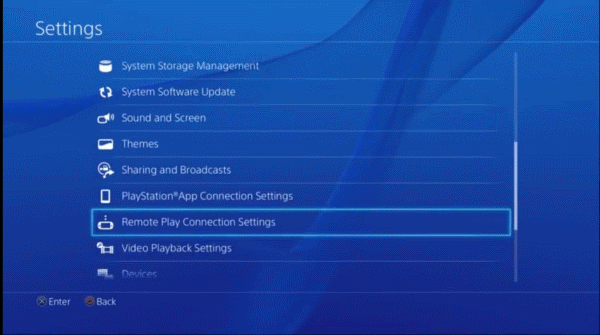
Samm3: Kliki Luba kaugesitus.

4. samm: Minge seadetes tagasi.
5. samm: Avage kontohaldus.
6. samm: Aktiveerige oma peamise PS4-na.
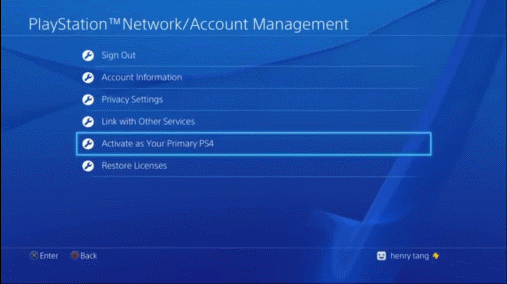
7. samm: Nüüd minge lingile Kaugmäng.
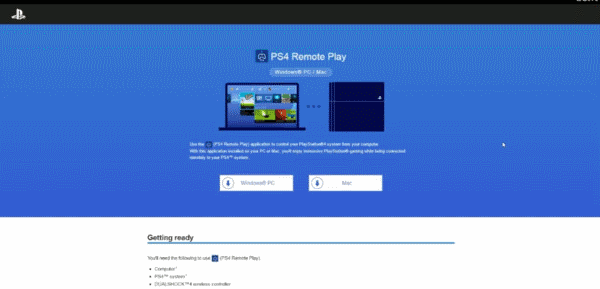
8. samm: Laadige oma opsüsteemi jaoks alla PS4 kaugmängimine.
9. samm: Installige oma arvutisse rakendus PS4 Remote Play.
10. samm: Käivitage rakendus.
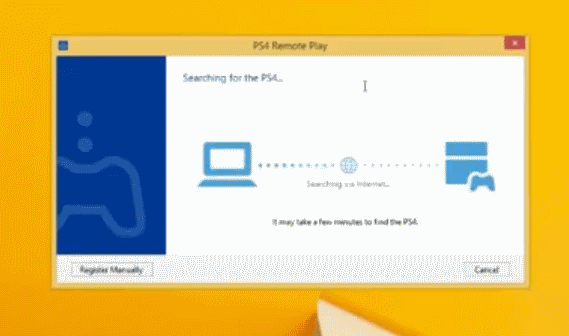
11. samm: Klõpsake nuppu Edasi.
12. samm: Logige sisse oma Play Stationi kontoga.
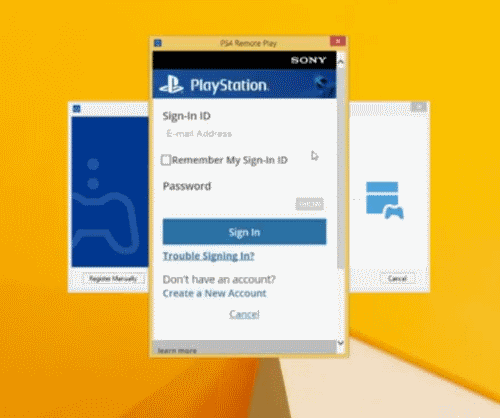
13. samm: Oodake mõni sekund vastavalt oma võrguühendusele.
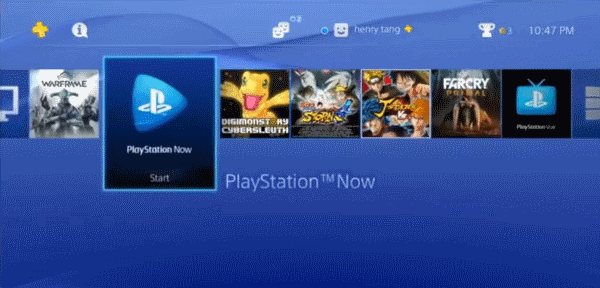
14. samm: Seejärel näete liidest, mis näitab, et olete oma PS4-ga arvutiga edukalt ühendatud.
Järeldus
Pärast arvuti ühendamist PS4-ga saate nautida ka rakendust nagu Netflix ja PS4-st ostetud tellimust. Kui konsooli on MAC-is võimalik kasutada ainult traadita, saate Windowsis juhtmega või juhtmeta konsooli kasutada, mis tekitab natuke raskusi.
Kuna traadiga konsooli kasutamisel ärge küsige laadimist, kuid Macis olles peate selle kasutamiseks oma konsooli igapäevaselt laadima. Kuigi Windowsi kasutajad lubasid vastavalt oma vajadustele kasutada ka konsooli juhtmeta.
Toimetaja valik:
- Fix Train Sim World 2 CE-34878-0 veakood PS4-l
- Kuidas parandada PS4 viga CE-32809-2
- Parandage PS4-s kukkunud poiste krahhi veaga CE-34878-0
- Kuidas saada lahkarvamusi Xbox One'is ja PS4-s
- Kuidas parandada, kui PlayStation 4 ei loo ühendust WiFi-ga | PS4 WiFi tõrkeotsing
Rahul on arvutiteaduse eriala üliõpilane, kellel on tohutu huvi tehnika ja krüptoraha teemade vastu. Ta veedab suurema osa ajast kas kirjutades või muusikat kuulates või mööda nägemata kohti rännates. Ta usub, et šokolaad on lahendus kõigile tema probleemidele. Elu juhtub ja kohv aitab.



